設定無干擾時間以防止在不想要的時間傳送郵件
無干擾時間可讓您設定不會將訊息傳送給客戶的特定時間,以避免在不適當時間連絡他們。 由於規章、商務原則或其他因素,您可能不希望在特定時間傳送訊息。 通常會設定整個夜間、週末或假日的無干擾時間。 在無干擾時間內,系統會保留訊息,直到無干擾時間結束。
若要設定無干擾時間,請前往設定>客戶參與>無干擾時間。 如果沒有任何無干擾時間設定,請使用功能區中的新增按鈕來開始使用。
新增無干擾時間設定頁面可讓您設定訊息的每週勿打擾時間和勿打擾日期。 您還可以為商業和交易訊息類型指定不同的無干擾時間。 例如,許多組織想要防止商業訊息在下班時間傳送,但又希望交易訊息立即傳送。
此外,還可以依訊息管道 (例如電子郵件、簡訊和自訂管道) 區分無干擾時間。 客戶在非工作時間接收簡訊通常比接收電子郵件更易受影響,因此可以視需要為每個管道設定不同的無干擾時間。
設定無干擾時間
若要設定無干擾時間,請先選擇需要無干擾時間的管道,然後選取 該管道 [沒有無干擾時間] 旁邊的編輯。 您可以選擇特定時間和日期做為無干擾時間,也可以使用新增按鈕指定一週中的多個時間和日期。 例如,您可以將電子郵件的靜默時間設定為週末全天以及工作日的下午 9:00 至上午 7:00 之間。 設定管道的無干擾時間之後,就會看到直接反映在該管道旁邊頁面上的設定。
注意
您可以設定最多連續三天的無干擾時間。
設定夜間無干擾時間
若要設定夜間無干擾時間,您需要建立不同的每天下午無干擾時間和上午無干擾時間。 例如,如果您從來不希望在下午 6:00 之後和上午 8:00 之前傳送訊息,則可以為管道建立兩個無干擾時間設定:
- 每天下午 6:00 到午夜的一段時間
- 從午夜到上午 8:00 的一段時間
不要設定導致連續三天以上的無干擾時間。 這可能會造成訊息佇列過量備份,無法傳送訊息。
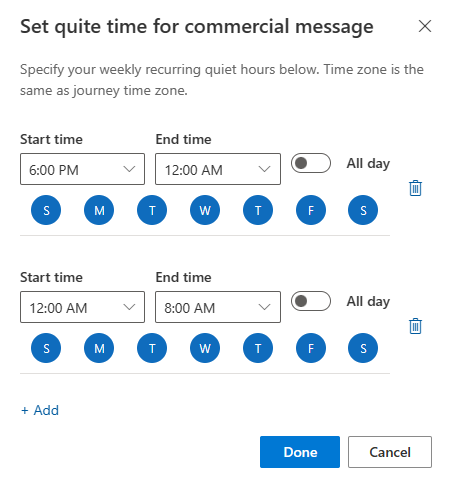
設定勿打擾日期
若要設定勿打擾日期,請選擇管道,然後編輯 [勿打擾日期]。您可以在此處選擇不應傳送訊息的特定開始和結束日期。 您可以使用此介面設定特定假日或日期,以防透過管道傳送訊息。
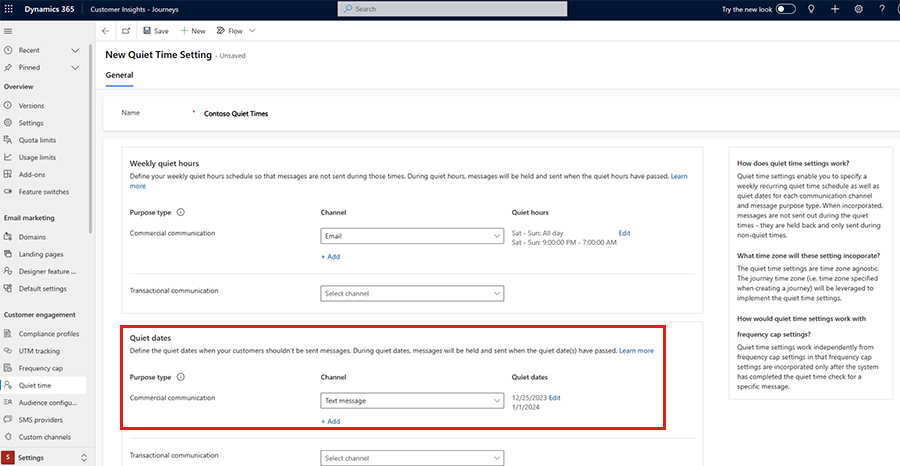
初始無干擾時間設定
初次建立並儲存無干擾時間設定時,系統會詢問您是否要將其套用至所有現有的旅程和訊息。 如果選取 [套用至全部],系統會將無干擾時間設定套用至所有合規性設定檔。 如果選取 [稍後決定],則可以稍後再將無干擾時間設定直接新增至所需的任何合規性設定檔。 將無干擾時間新增至合規性設定檔後,所有使用該合規性設定檔指定的訊息都會開始遵循設定的無干擾時間。
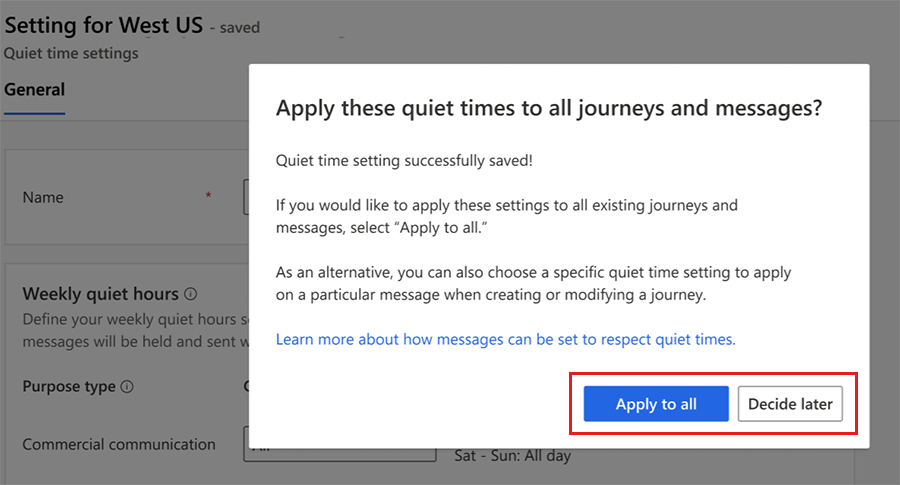
無干擾時間和旅程
由於旅程已設定時區,因此無干擾時間會遵循旅程中設定的時區。 例如,如果將旅程時區設定為 (GMT-5:00) 東部時間 (美國和加拿大),則套用至該旅程中訊息的勿打擾時間和日期也會套用至於該時區。
在無干擾時間內保留的訊息數會顯示在旅程中以提供資訊。
您也可以選擇變更或停用對旅程中特定訊息無干擾時間的強制,以支援旅程中特定資訊不應受定期無干擾時間設定限制的案例。
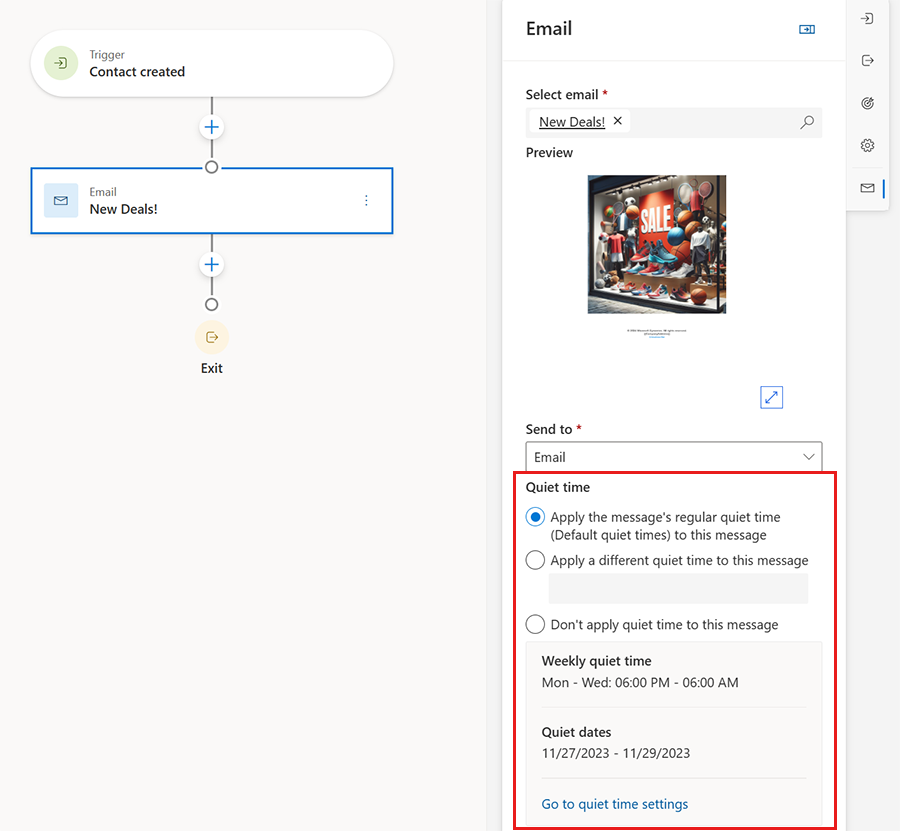
無干擾時間和頻率上限
無干擾時間與頻率上限設定是獨立的。 如果訊息在無干擾時間內保留,則會在訊息從無干擾時間保留中釋放時,對頻率上限進行評估。
無干擾時間和合規性
對於許多組織而言,無干擾時間是法規需求。 若要為訊息啟用無干擾時間,必須在訊息使用的合規性設定檔中設定無干擾時間。 在合規性設定檔上設定無干擾時間,可讓您的合規性設定檔中有一些套用無干擾時間而另一些未套用。 初次建立並儲存無干擾時間時,系統會詢問您是否要將其套用至現有的旅程和訊息。 如果選擇 [是],則無干擾時間會自動套用至現有的合規性設定檔,而且目前的旅程和訊息也會開始套用。 如果選擇 [否],則隨時都可以選擇稍後要對特定合規性設定檔強制的無干擾時間。
無干擾時間和業務單位
如果使用業務單位,則您所建立的無干擾時間可供業務單位中的所有合規性設定檔、旅程和訊息使用。 如果您想要為不同的業務單位提供無干擾時間,則可以在該業務單位中建立個別無干擾時間設定。 如果已啟用即時業務單位範圍限定,而且您有多個業務單位的存取權,則可以選擇無干擾時間適用的業務單位。